- Autor Abigail Brown [email protected].
- Public 2023-12-17 07:01.
- E modifikuara e fundit 2025-01-24 12:24.
Çfarë duhet të dini
- Në Windows 11/10: Cilësimet (WIN+i) > Personalizim > Temat> Cilësimet e ikonës së desktopit.
- Në Windows 8/7/Vista: kliko me të djathtën në desktop > Personalizo > Ndrysho ikonat e desktopit.
- Çzgjidhni Koshi i riciklimit dhe shtypni OK për ta fshehur nga desktopi.
Ky artikull shpjegon se si të fshehni koshin e riciklimit nga desktopi juaj i Windows. Ai gjithashtu tregon se si ta hapni nëse është e nevojshme edhe pse është i fshehur, plus si ta konfiguroni në mënyrë që skedarët të hiqen menjëherë kur i fshini (d.m.th., ata e kalojnë plotësisht koshin e riciklimit).
Si të hiqni koshin e riciklimit nga një desktop i Windows
Këto udhëzime funksionojnë në Windows 11, Windows 10, Windows 8, Windows 7 dhe Windows Vista; Udhëzimet e Windows XP janë më poshtë në faqe.
-
Klikoni me të djathtën në desktop dhe zgjidhni Personalize.
Në Windows 11 dhe Windows 10, hapni Cilësimet (WIN+i) dhe më pas Personalizimi > Temat.

Image -
Në Windows 11 dhe 10, zgjidhni Cilësimet e ikonës së desktopit nga zona Cilësimet e ngjashme.
Në Windows 8, 7 dhe Vista, zgjidhni Ndrysho ikonat e desktopit.
-
Çzgjidh kutinë pranë Koshi i riciklimit dhe më pas zgjidh OK për të ruajtur.

Image
Një mënyrë tjetër për të hequr koshin e riciklimit është të fshehësh të gjitha ikonat e desktopit. Ndjekja e këtyre hapave do të bëjë që koshi i riciklimit të zhduket, si dhe çdo skedar, dosje ose ikonë tjetër që keni në desktop.
Udhëzime për Windows XP
Windows XP është i ngjashëm në disa mënyra me versionet më të reja të Windows, por i mungon opsioni për të fshehur koshin e riciklimit. Për këtë, ne në vend të kësaj do të shkojmë në Regjistrin e Windows për të bërë një ndryshim të vogël.
Përdoreni këtë herë për të rezervuar regjistrin. Nëse bëhen ndryshime të paqëllimta gjatë kohës që jeni brenda, një kopje rezervë do t'ju lejojë të rivendosni regjistrin në mënyrën si ishte përpara se të redakohej.
- Hap redaktorin e regjistrit. Mënyra më e shpejtë është të shkoni te Start > Run > regedit > OK.
-
Përdor dosjet në të majtë për të lundruar në këtë shteg:
HKEY_LOCAL_MACHINE\SOFTWARE\Microsoft\Windows\CurrentVersion\Explorer\Desktop\NameSpace
-
Zgjidh këtë çelës që të theksohet:
{645FF040-5081-101B-9F08-00AA002F954E}
-
Shko te Redakto > Fshi.

Image - Zgjidh Po në kutinë e konfirmimit rreth fshirjes së çelësit.
Ndryshimi duhet të hyjë në fuqi menjëherë; thjesht rifreskoni desktopin (klikoni me të djathtën > Refresh) për ta parë atë të zhduket. Nëse jo, rinisni kompjuterin tuaj.
Për të rikthyer koshin e riciklimit në desktop në Windows XP, ose rivendosni kopjen rezervë të regjistrit (vetëm bëjeni këtë nëse e dëshironi atë menjëherë pasi ta keni fshehur) ose përsëritni hapat e mësipërm, por këtë herë krijoni një regjistër të ri butoni në tastin NameSpace dhe emërtojeni të njëjtin varg që keni fshirë në hapin 3.
Mund ta hapësh akoma koshin e riciklimit nëse nuk e sheh
Pavarësisht se koshi i riciklimit nuk shfaqet më në desktop, në fakt nuk është zhdukur. Kjo është për shkak se nuk ka një opsion brenda Windows për ta fshirë plotësisht atë.
Kjo do të thotë se mund ta hapësh akoma për të parë skedarët e fshirë dhe për të rivendosur skedarët e fshirë nga koshi i riciklimit. Gjithashtu nuk ndikon në aftësinë tuaj për të rikuperuar skedarët e zbrazur tashmë nga koshi i riciklimit.
Për të hyrë në koshin e riciklimit të fshehur, thjesht kërkoni atë nga shiriti i detyrave ose ndryshoni vendndodhjen e File Explorer në Koshi i riciklimit.
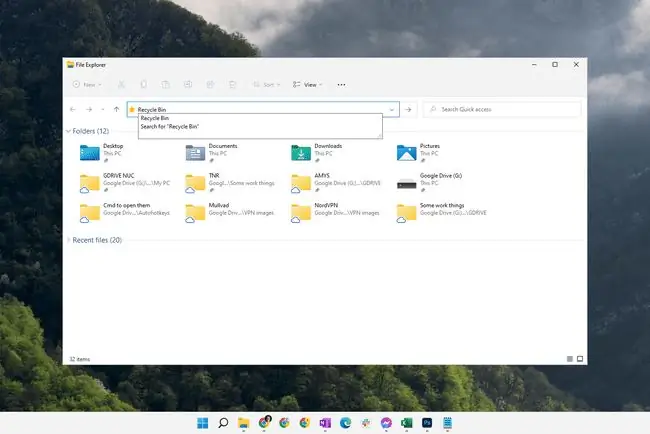
Nëse preferoni vijën e komandës, mund ta futni këtë në kutinë e dialogut Run për të hapur menjëherë koshin e riciklimit:
shell:RecycleBinFolder
Si të kaloni koshin e riciklimit për të fshirë skedarët menjëherë
Fshehja e koshit të riciklimit e bën pak më të vështirë zbrazjen, por kjo është një detyrë që duhet ta bëni nëse nuk keni hapësirë në disk.
Nëse nuk keni plane për të hapur ndonjëherë koshin e riciklimit në të ardhmen, ose dëshironi t'i mbani skedarët tuaj të fshirë pak më privatë, mund të modifikoni cilësimet e koshit në mënyrë që artikujt që vendosni në koshin e riciklimit fshini menjëherë. Për të qenë plotësisht i qartë: Koshi i riciklimit do të zbrazet sa herë që përpiqeni të zhvendosni një artikull atje.
Ja çfarë të bëni:
-
Klikoni me të djathtën mbi ikonën e Koshit të Riciklimit dhe zgjidhni Properties nga menyja.
Nëse e keni fshehur tashmë ikonën, ndiqni hapat e mësipërm që shpjegojnë se si të qaseni në të, më pas kliko me të djathtën në zonën e zbrazët në dritaren e koshit të riciklimit dhe më pas zgjidhni Properties.
- Nëse shihni shumë vendndodhje në listë, zgjidhni vendndodhjen e koshit të riciklimit që dëshironi të modifikoni.
-
Zgjidh Mos i zhvendos skedarët në koshin e riciklimit. Hiqni skedarët menjëherë kur fshihen.

Image Emri i Windows XP për këtë opsion është pak më ndryshe: Mos i zhvendos skedarët në koshin e riciklimit. Hiqni skedarët menjëherë kur fshihen.
- Zgjidh OK për të kursyer.
FAQ
Si mund ta shtoj koshin e riciklimit në desktopin e Windows?
Mund ta shtoni koshin e riciklimit në desktopin tuaj të Windows duke ndjekur të njëjtat hapa si më sipër (për çdo version të Windows). Përveçse në vend që të zgjidhni kutinë pranë Koshit të Riciklimit, kontrollojeni për ta aktivizuar.
Si mund ta vendos koshin e riciklimit në shiritin tim të detyrave në Windows 10?
Sigurohu që shiriti i detyrave të jetë i shkyçur, më pas kliko me të djathtën në Taskbar dhe zgjidh Toolbars > New Toolbar Kur ju kërkohet të zgjidhni një dosje, futni "%appdata%\Microsoft\Internet Explorer\Quick Launch" dhe klikoni Zgjidhni dosjenFshihni tekstin dhe titujt, vendosni ikonat në Large, më pas klikoni-dhe-tërhiq Koshi i riciklimit direkt në Taskbar
Si mund ta ndryshoj madhësinë e koshit të riciklimit?
Në Windows 10 dhe 11, zgjidhni skedën Mjetet e koshit të riciklimit në shiritin e sipërm të koshit të riciklimit. Pastaj zgjidhni Veçoritë e koshit të riciklimit dhe zgjidhni sa hapësirë dëshironi të ndani për çdo hard disk në kompjuterin tuaj.






